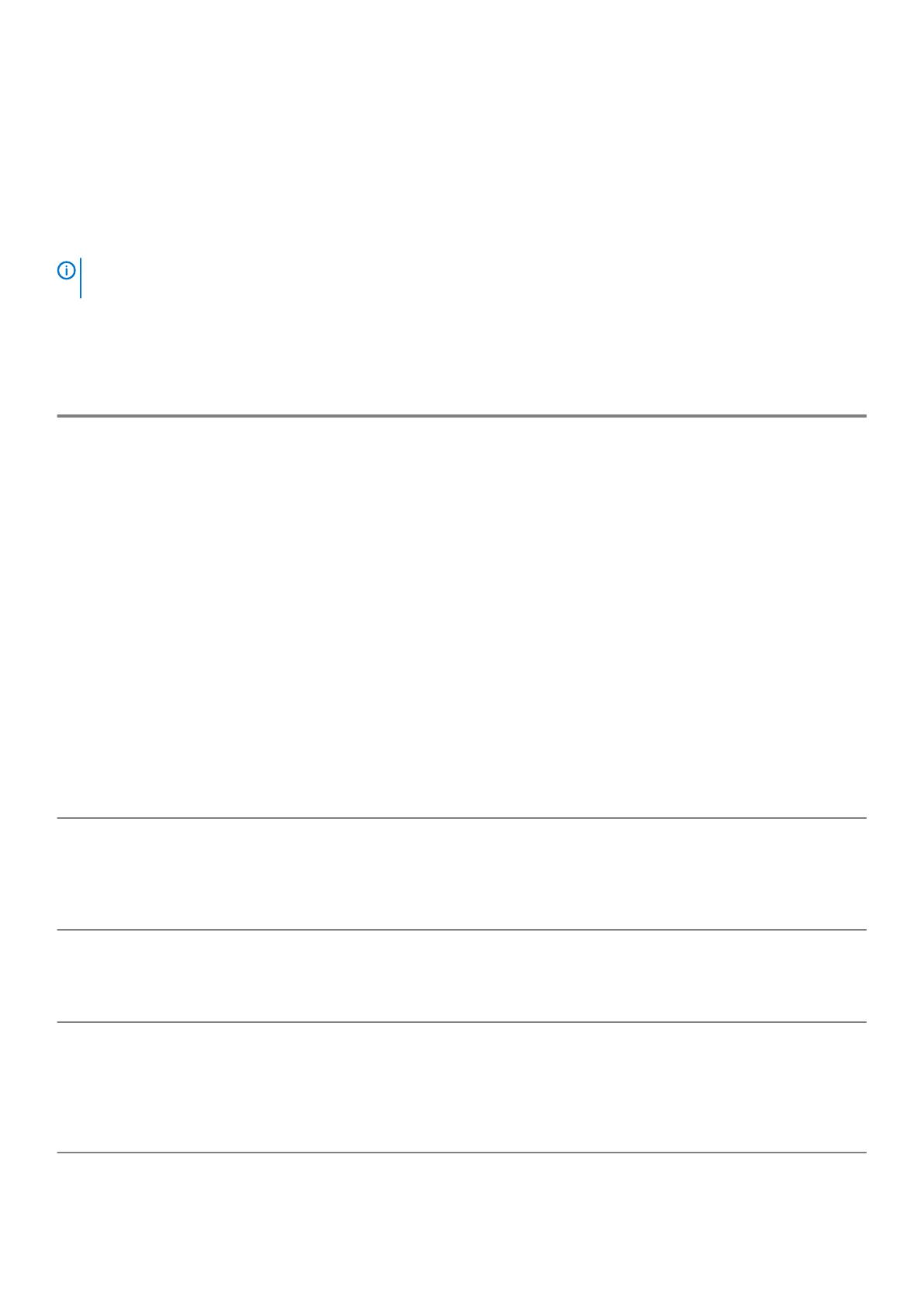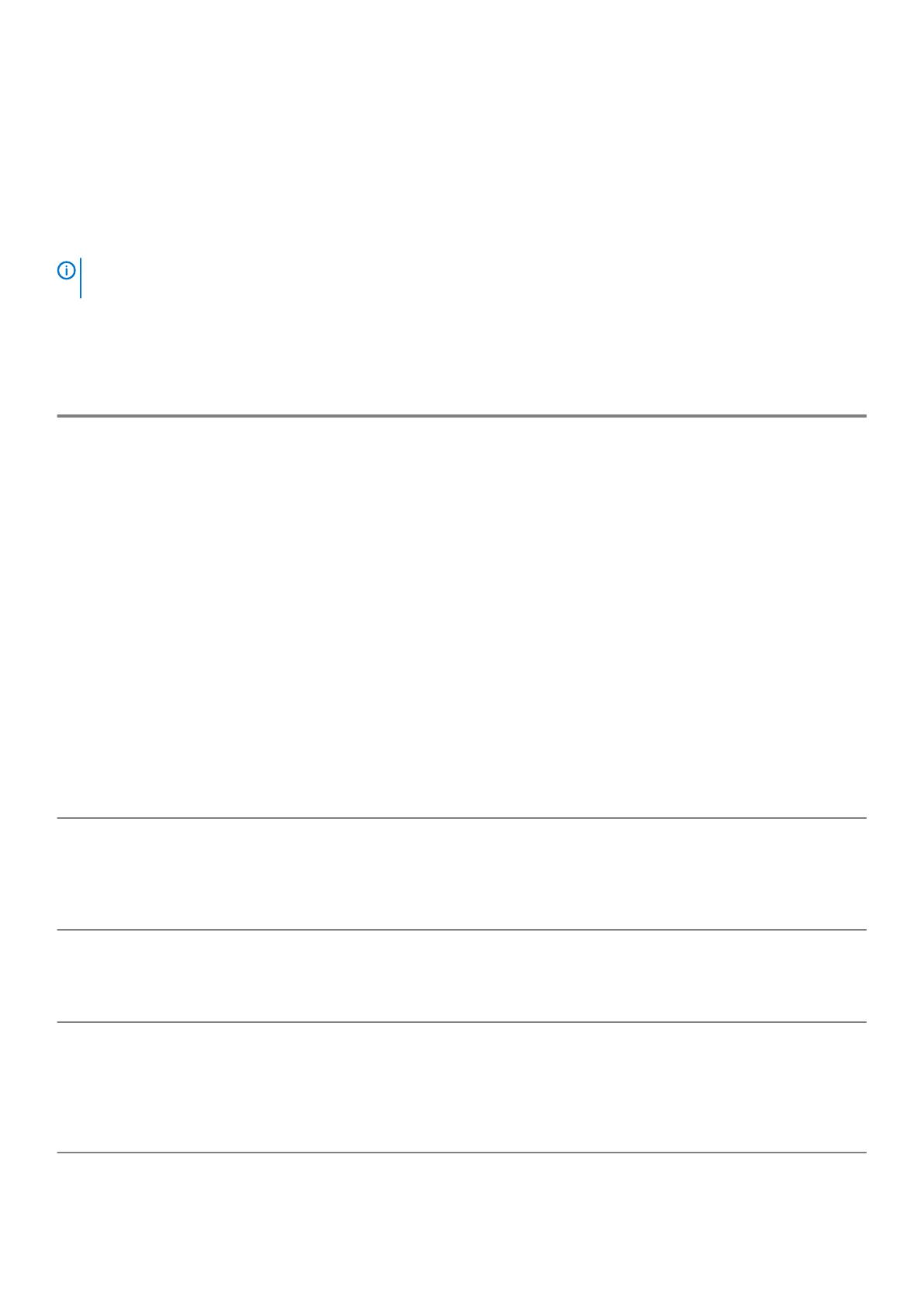
Tasten Navigation
<Esc> Wechselt zur vorherigen Seite, bis das Hauptfenster angezeigt wird. Durch Drücken der Esc-Taste im
Hauptfenster wird eine Meldung angezeigt, die Sie auffordert, alle nicht gespeicherten Änderungen zu speichern.
Anschließend wird das System neu gestartet.
Optionen des System-Setup
ANMERKUNG: Je nach Notebook und den installierten Geräten werden manche der in diesem Abschnitt beschriebenen
Elemente möglicherweise nicht angezeigt.
Allgemeine Optionen
Tabelle 18. Allgemein
Option Beschreibung
System Information Zeigt die folgenden Informationen an:
• System Information (Systeminformationen): Angezeigt werden „BIOS Version“, „Service
Tag“, „Asset Tag“, „Ownership Tag“, „Ownership Date“, „Manufacture Date“ und
„Express Service Code“ (BIOS-Version, Service-Tag-Nummer, Systemkennnummer,
Besitzkennnummer, Besitzdatum, Herstellungsdatum und der Express-Servicecode).
• Memory Information (Speicherinformation): Angezeigt werden Memory Installed, Memory
Available, Memory Speed, Memory Channel Mode, Memory Technology, DIMM 1 Size,
DIMM 2 Size, DIMM 3 Size und DIMM 4 Size (Installierter Speicher, Verfügbarer Speicher,
Speichergeschwindigkeit, Speicherkanalmodus, Speichertechnologie, DIMM-1-Größe, DIMM-2-
Größe, DIMM-3-Größe und DIMM-4-Größe).
• PCI Information (PCI-Informationen): Angezeigt werden Slot 1 (Steckplatz 1), Slot 2
(Steckplatz 2), Slot 3 (Stecklatz 3), Slot 4 (Stecklatz 4), Slot 5_M.2 (Steckplatz 5_M.2), Slot
6_M.2 (Steckplatz 6_M.2).
• Processor Information (Prozessorinformationen): Angezeigt werden Processor Type, Core
Count, Processor ID, Current Clock Speed, Minimum Clock Speed, Maximum Clock
Speed, Processor L2 Cache, Processor L3 Cache, HT Capable und 64-Bit Technology
(Prozessortyp, Kern-Anzahl, Prozessor-ID, Aktuelle Taktrate, Minimale Taktrate, Maximale
Taktrate, Prozessor-L2-Cache, Prozessor-L3-Cache, HT-Fähigkeit und 64-Bit-Technologie.
• Device Information (Geräteinformationen): Angezeigt werden SATA-0, SATA 4, M.2 PCIe
SSD-0, LOM MAC Address (LOM-MAC-Adresse), Video Controller (Video-Controller),
Audio Controller (Audio-Controller), Wi-Fi Device (Wi-Fi-Gerät) und Bluetooth Device
(Bluetooth-Gerät).
Boot Sequence Ermöglicht es Ihnen festzulegen, in welcher Reihenfolge der Computer ein Betriebssystem auf den in
dieser Liste angegebenen Geräten zu finden versucht.
• Windows Boot Manager
• Onboard NIC (Integrierte NIC) (IPV4)
• Onboard NIC (Integrierte NIC) (IPV6)
Advanced Boot Options Ermöglicht die Auswahl der Option „Enable Legacy Option ROMs“ (Legacy-Option-ROMs aktivieren)
im UEFI-Startmodus. Standardmäßig ist diese Option aktiviert.
• Enable Legacy Option ROMs (Legacy-Option-ROMs aktivieren) – Standardeinstellung
• Enable Attempt Legacy Boot (Legacy-Startversuch aktivieren)
UEFI Boot Path Security Mit dieser Option können Sie steuern, ob Benutzer beim Starten eines UEFI-Startpfads aus dem
F12-Systemstartmenü aufgefordert werden, ein Administratorkennwort einzugeben.
• Always, Except Internal HDD (Immer, außer interne HDD) (Standardeinstellung)
• Always, Except Internal HDD and PXE (Immer, außer internes HDD und PXE).
• Always (Immer)
• Never Open
18 System-Setup